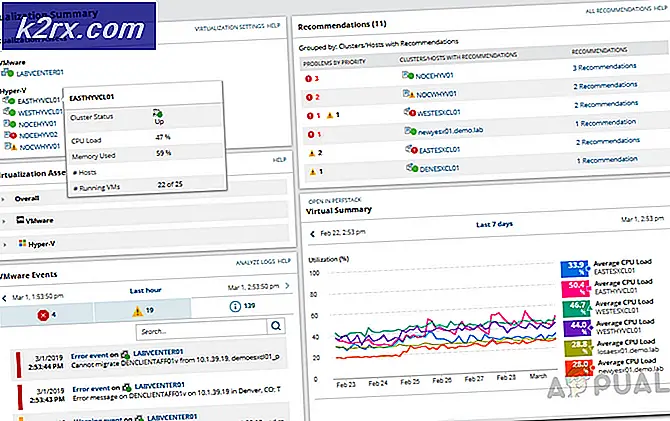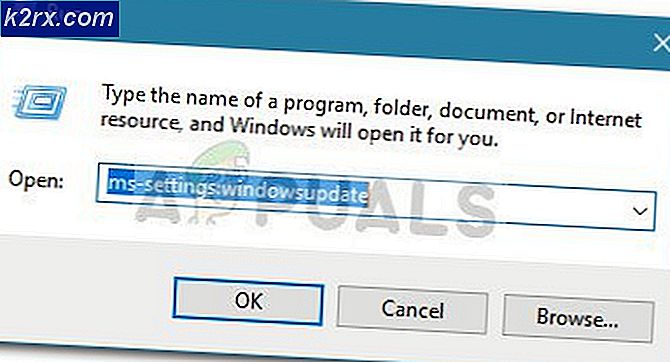Fix: Skickar fel 0x80040201 i Outlook
Outlook-felet 0x80040201 kan orsakas av flera faktorer som inkluderar felaktiga SMTP-inställningar, antivirus från tredje part, tillägg etc. Många användare har rapporterat att de ser nämnda felkod när de försöker skicka ett e-postmeddelande till en mottagare. I vissa fall enligt vissa användarrapporter kan de skicka ett e-postmeddelande medan de svarar på en mottagen. Men när de försöker skriva ett mejl från början och sedan skicka det uppstår felkoden med följande meddelandekod.
Skrivbordsapplikationen för Outlook används av många användare i deras Windows 10-operativsystem. Men som alla andra program där ute stöter det emellertid på ett problem då och då. Du kan åtgärda felet genom att implementera lösningarna nedan.
Vad orsakar Outlook felet 0x80040201?
Felet kan uppstå på grund av ett antal anledningar eftersom det inte finns någon specifik orsak som vi kan skylla allt på. För att göra en lista över möjliga orsaker beror felet ofta på följande faktorer -
Nu när du har en grundläggande förståelse för de möjliga orsakerna till felet kan du implementera följande lösningar för att kringgå problemet.
Lösning 1: Inaktivera antivirus från tredje part
Det första steget mot att isolera problemet skulle vara att stänga av antivirus från tredje part som du kör på ditt system. Antivirus framställer ofta begränsningar och blockerar olika förfrågningar som skickas ut av systemet på grund av vilka flera fel orsakas. Innan du försöker med andra lösningar, se därför till att stänga av antivirus från tredje part, om du använder ett.
Lösning 2: Kör Outlook i felsäkert läge
Att komma in på den andra lösningen, som vi redan har nämnt, skulle en annan möjlig faktor i problemet vara tillägg från tredje part i Outlook. Dessa tillägg är ofta ansvariga för att orsaka vissa problem med applikationen, därför är det i sådana fall nödvändigt att ta bort dem.
Först måste du köra Outlook i felsäkert läge för att se om det isolerar problemet. Att köra i felsäkert läge inkluderar inte tillägg från tredje part, så du kan verifiera om tilläggen verkligen är orsaken till felet. Om du kan skicka ett e-postmeddelande smidigt i felsäkert läge betyder det att tillägg från tredje part verkligen är orsaken till problemet. I ett sådant scenario måste du ta bort dem. Så här kör du Outlook i felsäkert läge:
- Tryck Windows-tangent + R för att öppna Springa dialog ruta.
- Skriv in följande och tryck sedan på Enter:
Outlook / säkert
- Detta kommer att öppnas Microsoft Outlook i Säkert läge.
Om du kan skicka ett e-postmeddelande med framgång kan du ta bort tilläggen genom att göra följande:
- Öppna Syn.
- Gå till Fil och navigera sedan till alternativ.
- Byt till Tillägg fliken och ta bort alla tillägg från tredje part som du har lagt till.
- Starta om applikationen.
Lösning 3: Tömning av Autofullständig lista
Som vi har nämnt ovan, i vissa scenarier, om du hade skapat ett Exchange-konto, konverteras din e-post till POP3 på grund av vilken Outlook-applikationen letar efter Autoslutför kontakter som var i Exchange Autoslutförande-lista. När du tömmer listan börjar Outlook-applikationen leta efter PST-filen efter kontakterna Autoslutför. Detta kommer också att bygga upp listan Autoslutförande stadigt. Så här tömmer du listan:
- Öppna Microsoft Outlook.
- Gå till Fil och navigera sedan till alternativ.
- Byt till Post och bläddra nedåt tills du hittarSkicka meddelanden’.
- Klicka på 'Tom lista med automatiskt komplettering' knapp.
- Klicka sedan på OK.
Detta kommer förhoppningsvis att lösa ditt problem.